(Xiaomi Smart Band 9での解説となります。)

Xiaomi Smart Bandのアプリ。
表示する順番を並び替えたい!
アプリを並び替える方法を紹介します。
スマートバンドのアプリの表示順を変更する
(iPhoneの画面での操作方法の説明になります。)
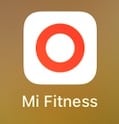
スマホの「 Mi Fitness 」のアプリを開きます。

下のメニューにある、
「 デバイス 」をタップします。

「 システム設定 」をタップ。
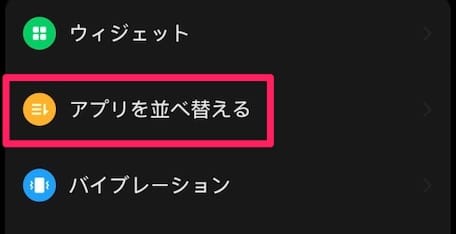
「 アプリを並べ替える 」をタップ。
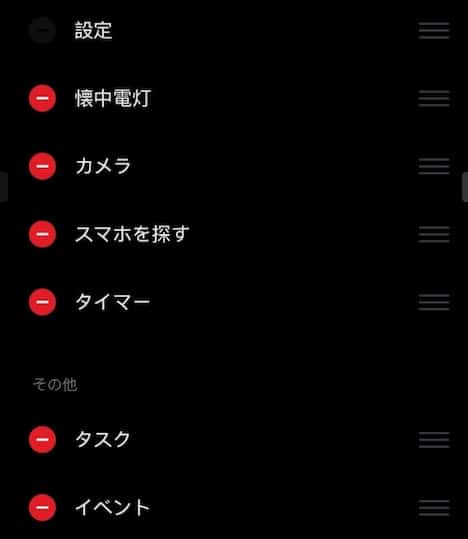
右の「 三 」をスライドすると、アプリを移動することができます。
左の赤丸をタップすると、非表示にできます。
以上です!
他のXiaomi Smart Bandに関する記事
・ アプリを並べ替える方法を紹介します。
・ 常時表示にする
・ 文字盤を変更する
この情報は役に立ちましたか?
ご回答いただき、ありがとうございます!



